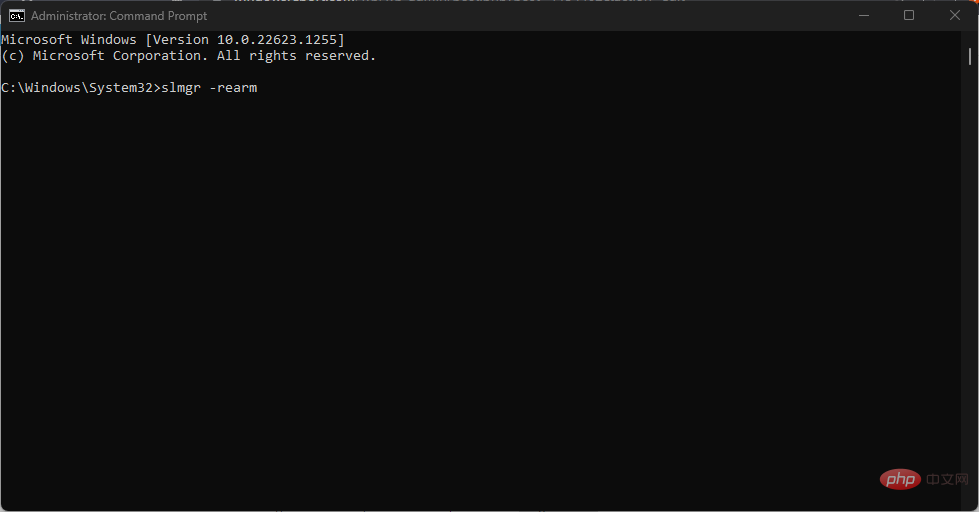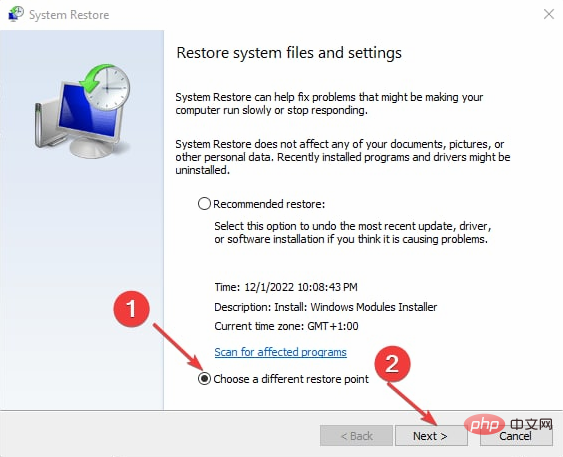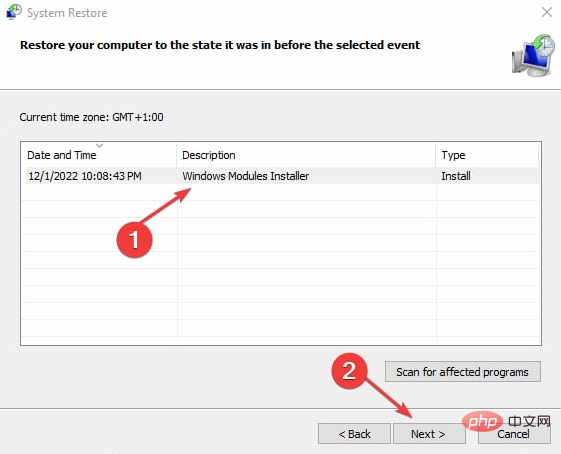0xC004d302: Bagaimana untuk membetulkan ralat pengaktifan ini
Beberapa pembaca kami baru-baru ini melaporkan bahawa mereka menerima salah satu ralat pengaktifan Windows, seperti kod ralat 0xC004D302 pada Windows PC, yang menyebabkan ciri tertentu berhenti berfungsi.
Ralat ini berlaku pada komputer yang menjalankan versi bukan teras Microsoft Windows. Ia boleh dicetuskan apabila stor data yang dipercayai diaktifkan semula. Anda boleh menyelesaikan masalah ini dengan mengikuti artikel ini.
Dalam artikel ini
Apakah yang menyebabkan ralat 0xc004d302?
Berikut ialah beberapa sebab yang berpotensi di sebalik kod ralat pengaktifan Windows 0xC004d302:
- Palsu atau Kunci produk salah – Anda Salah seorang sebab yang paling biasa untuk menerima kod ralat 0xC004d302 ialah anda memasukkan kunci produk yang tidak sah atau salah. Sesetengah pengguna telah menjadi mangsa tapak web yang mendakwa menawarkan kunci produk tulen secara percuma atau pada harga yang lebih rendah.
- Isu Kunci Mesin RSA – Ralat ini mungkin dicetuskan semasa pengaktifan jika kebenaran lalai untuk C:ProgramDataMicrosoftCryptoRSAMAchineKeys ditukar. Kerana folder ini memegang kunci sijil IIS, beribu-ribu fail boleh diisi serta-merta selepas ralat pengaktifan berlaku.
- Fail lesen (token.dat) rosak – Fail pengaktifan Windows disimpan dalam fail token dat sistem pengendalian. Oleh kerana tandatangan digital yang diberikan dalam fail Toke.dat ini, ia tidak boleh ditukar pada sistem lain atau digunakan untuk mengaktifkan Windows di tempat lain. Walau bagaimanapun, jika fail ini rosak, ralat ini mungkin berlaku selepas pengaktifan.
- Aktifkan menggunakan arahan yang berbeza – Jika anda telah melaksanakan arahan Slmgr/rearm dan cuba jalankan arahan pengaktifan lain sebelum memulakan semula PC anda, seperti /dlv atau /dli; ralat akan berlaku. PC mesti dimulakan semula sebelum cuba melaksanakan arahan lain. Melakukannya akan menghalang aplikasi Microsoft anda daripada bermula, sekali gus meningkatkan prestasi sistem anda.
Sekarang anda mengetahui beberapa kemungkinan punca kod ralat pengaktifan 0xC004d302, anda boleh meneroka penyelesaian yang disediakan dalam bahagian seterusnya untuk membantu anda menyelesaikan isu tersebut.
Bagaimana untuk membetulkan kod ralat 0xC004d302?
Sebelum meneruskan pembetulan penyelesaian masalah lanjutan yang disediakan dalam artikel ini, anda harus mempertimbangkan untuk melakukan semakan awal berikut, yang akan membantu mengelakkan ralat daripada berlaku pada masa akan datang:
- Beli yang sah kod pengaktifan.
- Jika anda pasti anda telah memasukkan kod pengaktifan yang sah, sila tunggu beberapa jam dan cuba lagi.
- Sila semak sambungan Internet anda dan cuba lagi.
- Jalankan Penyelesai Masalah Pengaktifan Windows.
Selepas mengesahkan semakan di atas dan anda masih memerlukan bantuan lanjut, anda boleh meneroka pembetulan khusus tentang cara membetulkan ralat 0xC004d302.
1. Jalankan perintah imbasan SFC
- kekunci, taip cmd dalam kotak "Cari", dan kemudian pilih "Jalankan sebagai pentadbir". Windows
- Dalam tetingkap CMD, taip arahan berikut dalam medan teks dan tekan: Enter
<code><strong>Sfc /scannow</strong>Sfc /scannow kod>
kod>
- Proses pengimbasan mungkin mengambil sedikit masa, jadi sila tunggu sehingga pengesahan mencapai 100%.
- Tekan butang "Mula" dan taip "pendaftaran" dalam kotak "Cari", kemudian buka " Aplikasi Editor Pendaftaran" .
-
<strong>ComputerHKEY_LOCAL_MACHINESYSTEMCurrentControlSetServicessppsvc</strong>Navigasi ke: ComputerHKEY_LOCAL_MACHINESYSTEMCurrentControlSetServicesppsvc -
Pergi ke panel kanan dan klik kanan SkipRearm. Pilih pilihan "
 Ubah suai " dan kotak dialog akan muncul yang mengandungi "Edit Folder 32-bit DWORD".
Ubah suai " dan kotak dialog akan muncul yang mengandungi "Edit Folder 32-bit DWORD". - Tetapkan data nilai kepada 1
- dan klik butang OK.
- Mulakan semula komputer anda. Sekarang, pergi ke menu Mula, cari "Prompt Perintah
- " dan pilih pilihan "Jalankan sebagai pentadbir". Taip arahan berikut dan tekan:
<strong>slmgr –rearm</strong>Enter slmgr –rearm
slmgr –rearm
Sekarang periksa sama ada isu itu diselesaikan.
Petua Pakar:Sesetengah masalah PC sukar diselesaikan, terutamanya apabila ia melibatkan repositori yang rosak atau kehilangan fail Windows. Jika anda menghadapi masalah membetulkan ralat, sistem anda mungkin rosak sebahagiannya.
Kami mengesyorkan memasang Retoro, alat yang akan mengimbas mesin anda dan menentukan kerosakannya.
Klik di sini untuk memuat turun dan mula membaiki.
Jika Editor Registry tidak berfungsi dengan betul, lihat panduan ini yang direka khusus untuk menyelesaikan ralat semasa mengakses pendaftaran agar ia berfungsi dengan betul.
3. Lakukan pemulihan sistem secara manual
- Tekan kekunci + untuk membuka kotak "Jalankan ", taip rstrui dalam kotak teks, dan kemudian tekan . WindowsREnter
- Klik untuk memilih titik pemulihan lain dan tekan butang "Seterusnya" .

- Sekarang, pilih pilihan "Pulihkan komputer saya ke masa yang lebih awal" dan klik "Seterusnya". Apabila ralat tidak berlaku.

- Klik butang "Seterusnya" dan kemudian klik "Selesai".
- Periksa sama ada masalah telah diselesaikan.
Alat Pemulihan Sistem boleh digunakan untuk memulihkan sistem anda ke titik sebelumnya. Dengan cara ini anda sepatutnya dapat menyelesaikan masalah tersebut.
4. Gunakan alat khusus
Tidak mengimbas PC anda untuk mengesan fail rosak, rosak atau hilang boleh membawa kepada pelbagai ralat sistem yang sukar diselesaikan.
Oleh itu, menggunakan perisian pihak ketiga khusus boleh menjadi penyelesaian yang baik, kerana ia adalah program yang direka untuk mengimbas dan membaiki komponen sistem secara automatik.
Restoro melakukan imbasan komprehensif isu PC anda dan menyediakan diagnostik sistem yang komprehensif dalam beberapa minit. Alat membaiki kegagalan fail pendaftaran berkumpulan dan/atau individu yang menjejaskan prestasi peranti dan memulihkan nilai pendaftaran yang terjejas kepada tetapan lalainya.
Begini cara untuk melakukannya:
- Muat turun dan pasang Retoro.
- Lancarkan Restor.
- Tunggu sehingga ia mengesan sebarang isu kestabilan sistem dan kemungkinan jangkitan perisian hasad.
- Tekan untuk mula membaiki .
- Mulakan semula komputer anda untuk semua perubahan berkuat kuasa.
Jika kunci pendaftaran rosak teruk, anda boleh membenarkan Retoro menggantikannya dengan kunci pendaftaran sihat baharu daripada repositori dalam taliannya.
Perisian ini meletakkan pendaftaran Windows anda dalam keadaan yang dioptimumkan, membantu peranti anda berjalan dengan betul tanpa sebarang ralat.
⇒ Dapatkan pembaikan
Penafian: Atur cara ini memerlukan peningkatan daripada versi percuma untuk melakukan tindakan tertentu.
Inilah cara untuk membetulkan kod ralat pengaktifan 0xC004d302. Anda boleh bekerja melalui mana-mana penyelesaian yang disediakan di atas.
Atas ialah kandungan terperinci 0xC004d302: Bagaimana untuk membetulkan ralat pengaktifan ini. Untuk maklumat lanjut, sila ikut artikel berkaitan lain di laman web China PHP!

Alat AI Hot

Undresser.AI Undress
Apl berkuasa AI untuk mencipta foto bogel yang realistik

AI Clothes Remover
Alat AI dalam talian untuk mengeluarkan pakaian daripada foto.

Undress AI Tool
Gambar buka pakaian secara percuma

Clothoff.io
Penyingkiran pakaian AI

AI Hentai Generator
Menjana ai hentai secara percuma.

Artikel Panas

Alat panas

Notepad++7.3.1
Editor kod yang mudah digunakan dan percuma

SublimeText3 versi Cina
Versi Cina, sangat mudah digunakan

Hantar Studio 13.0.1
Persekitaran pembangunan bersepadu PHP yang berkuasa

Dreamweaver CS6
Alat pembangunan web visual

SublimeText3 versi Mac
Perisian penyuntingan kod peringkat Tuhan (SublimeText3)

Topik panas
 1377
1377
 52
52
 Bagaimana untuk melumpuhkan penguatkuasaan tandatangan pemandu dalam Windows 11
May 20, 2023 pm 02:17 PM
Bagaimana untuk melumpuhkan penguatkuasaan tandatangan pemandu dalam Windows 11
May 20, 2023 pm 02:17 PM
Microsoft telah membina beberapa ciri keselamatan ke dalam Windows untuk memastikan PC anda kekal selamat. Salah satunya ialah penguatkuasaan tandatangan pemandu dalam Windows 11. Apabila ciri ini didayakan, ia memastikan bahawa hanya pemacu yang ditandatangani secara digital oleh Microsoft boleh dipasang pada sistem. Ini sangat membantu kebanyakan pengguna kerana ia melindungi mereka. Tetapi terdapat kelemahan untuk membolehkan penguatkuasaan tandatangan pemandu. Katakan anda menemui pemandu yang berfungsi untuk peranti anda, tetapi ia tidak ditandatangani oleh Microsoft, walaupun ia benar-benar selamat. Tetapi anda tidak akan dapat memasangnya. Oleh itu, anda mesti tahu bagaimana untuk melumpuhkan log masuk pemandu dalam Windows 11
 Bagaimana untuk membetulkan ralat pengaktifan Windows 11 0xc004c060
May 17, 2023 pm 08:47 PM
Bagaimana untuk membetulkan ralat pengaktifan Windows 11 0xc004c060
May 17, 2023 pm 08:47 PM
Mengapa saya menghadapi ralat pengaktifan Windows 11 0xc004c060? Mula-mula pastikan anda menggunakan Windows tulen dan kunci lesen itu sah. Juga, semak sama ada ia diperoleh daripada sumber rasmi dan jika kunci itu sesuai untuk versi OS yang dipasang. Jika terdapat masalah dengan mana-mana perkara ini, anda mungkin menghadapi ralat pengaktifan Windows 11 0xc004c060. Jadi pastikan anda mengesahkan ini dan jika anda mendapati semuanya teratur, teruskan ke bahagian seterusnya. Jika anda memperoleh kunci melalui cara yang tidak boleh dipercayai atau percaya bahawa salinan yang dipasang adalah versi cetak rompak, anda perlu membeli kunci yang sah daripada Microsoft. Di samping itu, tetapan tersalah konfigurasi, tiada
 0x80010105: Bagaimana untuk membetulkan ralat kemas kini Windows ini
May 17, 2023 pm 05:44 PM
0x80010105: Bagaimana untuk membetulkan ralat kemas kini Windows ini
May 17, 2023 pm 05:44 PM
Microsoft kerap mengeluarkan kemas kini Windows untuk meningkatkan fungsi atau meningkatkan keselamatan sistem pengendalian. Anda boleh mengabaikan beberapa kemas kini ini, tetapi adalah penting untuk sentiasa memasang kemas kini keselamatan. Semasa memasang kemas kini ini, anda mungkin menghadapi kod ralat 0x80010105. Sambungan yang tidak stabil biasanya menyebabkan kebanyakan ralat kemas kini, dan setelah sambungan diwujudkan semula, anda boleh pergi. Walau bagaimanapun, sesetengahnya memerlukan lebih banyak penyelesaian masalah teknikal, seperti ralat 0x80010105, yang akan kita lihat dalam artikel ini. Apakah yang menyebabkan ralat WindowsUpdate 0x80010105? Ralat ini mungkin berlaku jika komputer anda tidak dikemas kini untuk seketika. Sesetengah pengguna mungkin telah melumpuhkan W secara kekal atas sebab mereka
 Bagaimana untuk melumpuhkan penskalaan paparan untuk tetapan DPI tinggi dalam Windows 11 atau 10
May 22, 2023 pm 10:11 PM
Bagaimana untuk melumpuhkan penskalaan paparan untuk tetapan DPI tinggi dalam Windows 11 atau 10
May 22, 2023 pm 10:11 PM
Ciri penskalaan paparan lalai pada Windows 10 atau lebih baru ialah komponen teras sistem pengendalian Windows. Tetapi kadangkala, ciri apl tertentu ini boleh menyebabkan isu keserasian, teks tidak boleh dibaca, logo kabur dan akhirnya, ranap sistem apl. Ini boleh menjadi pening kepala jika anda berurusan dengan resolusi 2160p atau lebih tinggi. Terdapat banyak cara untuk melumpuhkan ciri penskalaan paparan lalai pada tetapan DPI tinggi. Kami telah memilih yang terbaik dan arahan langkah demi langkah yang terperinci untuk setiap proses. Cara Melumpuhkan Penskalaan Paparan pada Tetapan DPI Tinggi Terdapat cara, anda hanya perlu melumpuhkan penskalaan DPI tinggi untuk satu aplikasi, dan ada cara untuk melakukannya untuk keseluruhan Tetingkap
 Betulkan: WD My Cloud tidak muncul pada rangkaian dalam Windows 11
Oct 02, 2023 pm 11:21 PM
Betulkan: WD My Cloud tidak muncul pada rangkaian dalam Windows 11
Oct 02, 2023 pm 11:21 PM
Jika WDMyCloud tidak muncul pada rangkaian dalam Windows 11, ini boleh menjadi masalah besar, terutamanya jika anda menyimpan sandaran atau fail penting lain di dalamnya. Ini boleh menjadi masalah besar bagi pengguna yang kerap perlu mengakses storan rangkaian, jadi dalam panduan hari ini, kami akan menunjukkan kepada anda cara untuk menyelesaikan masalah ini secara kekal. Mengapa WDMyCloud tidak muncul pada rangkaian Windows 11? Peranti MyCloud, penyesuai rangkaian atau sambungan Internet anda tidak dikonfigurasikan dengan betul. Fungsi SMB tidak dipasang pada komputer. Gangguan sementara dalam Winsock kadangkala boleh menyebabkan masalah ini. Apakah yang perlu saya lakukan jika awan saya tidak muncul pada rangkaian? Sebelum kami mula membetulkan masalah, anda boleh melakukan beberapa semakan awal:
 Bagaimana untuk melumpuhkan tempat letak kereta teras pada Windows 10
May 16, 2023 pm 01:07 PM
Bagaimana untuk melumpuhkan tempat letak kereta teras pada Windows 10
May 16, 2023 pm 01:07 PM
Jika anda seorang pengguna Windows dan ingin melumpuhkan fungsi tempat letak kereta teras dalam sistem anda, artikel ini akan membimbing anda melalui proses tersebut. Apakah tempat letak kereta teras? Fungsi tempat letak kereta teras ialah mekanisme penjimatan kuasa. Ia meletakkan beberapa pemproses anda ke dalam mod tidur yang tidak melaksanakan apa-apa tugas dan menggunakan sangat sedikit atau tiada kuasa. Ini membantu mengurangkan penggunaan tenaga dan oleh itu haba dalam sistem. Teras ini tidak diletakkan apabila diperlukan. Beberapa pengguna perlu melumpuhkan ciri ini, terutamanya pemain. Melumpuhkan ciri ini akan meningkatkan prestasi sistem anda. Lumpuhkan Windows Core Parking menggunakan Windows Registry Editor Langkah 1: Gunakan kekunci Windows + R serentak untuk membuka gesaan Run. Langkah 2: Pada prompt jalankan
 5 Cara untuk Melumpuhkan Perkhidmatan Pengoptimuman Penghantaran dalam Windows
May 17, 2023 am 09:31 AM
5 Cara untuk Melumpuhkan Perkhidmatan Pengoptimuman Penghantaran dalam Windows
May 17, 2023 am 09:31 AM
Terdapat banyak sebab mengapa anda mungkin mahu melumpuhkan perkhidmatan Pengoptimuman Penghantaran pada komputer Windows anda. Walau bagaimanapun, pembaca kami mengeluh kerana tidak mengetahui langkah yang betul untuk diikuti. Panduan ini membincangkan cara untuk melumpuhkan perkhidmatan Pengoptimuman Penghantaran dalam beberapa langkah. Untuk mengetahui lebih lanjut tentang perkhidmatan, anda mungkin ingin melihat panduan Cara membuka services.msc kami untuk mendapatkan maklumat lanjut. Apakah yang dilakukan oleh Perkhidmatan Pengoptimuman Penghantaran? Perkhidmatan Pengoptimuman Penghantaran ialah pemuat turun HTTP dengan penyelesaian pengehosan awan. Ia membenarkan peranti Windows memuat turun kemas kini Windows, naik taraf, aplikasi dan fail pakej besar lain daripada sumber alternatif. Selain itu, ia membantu mengurangkan penggunaan lebar jalur dengan membenarkan berbilang peranti dalam penempatan untuk memuat turun pakej ini. Di samping itu, Windo
 Tiny10 menjadikan Windows 10 tahan lama pada PC (sangat lama).
May 22, 2023 pm 04:02 PM
Tiny10 menjadikan Windows 10 tahan lama pada PC (sangat lama).
May 22, 2023 pm 04:02 PM
Tiny10 ialah satu percubaan pembangun untuk menjadikan sistem pengendalian Windows 10 Microsoft boleh digunakan pada kedua-dua sistem PC lama dan sistem moden. Apabila Microsoft mengeluarkan Windows 10 pada 2015, ia memastikan bahawa sistem pengendalian mempunyai keperluan sistem yang sama seperti versi Windows sebelumnya. Itu berubah dengan keluaran Windows 11 pada tahun 2021. Namun, Windows 10 terasa lebih berat berbanding versi Windows sebelumnya, dan pengguna mula mencari cara untuk meningkatkan kebolehgunaan sistem pengendalian. Pemacu keras yang lebih pantas, lebih banyak memori, CP yang lebih pantas dan lebih berkuasa



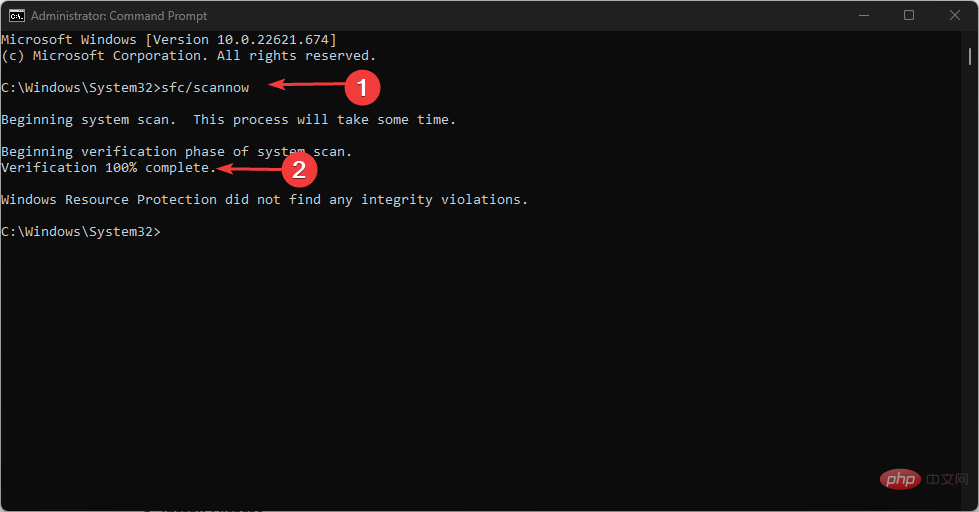 kod>
kod>
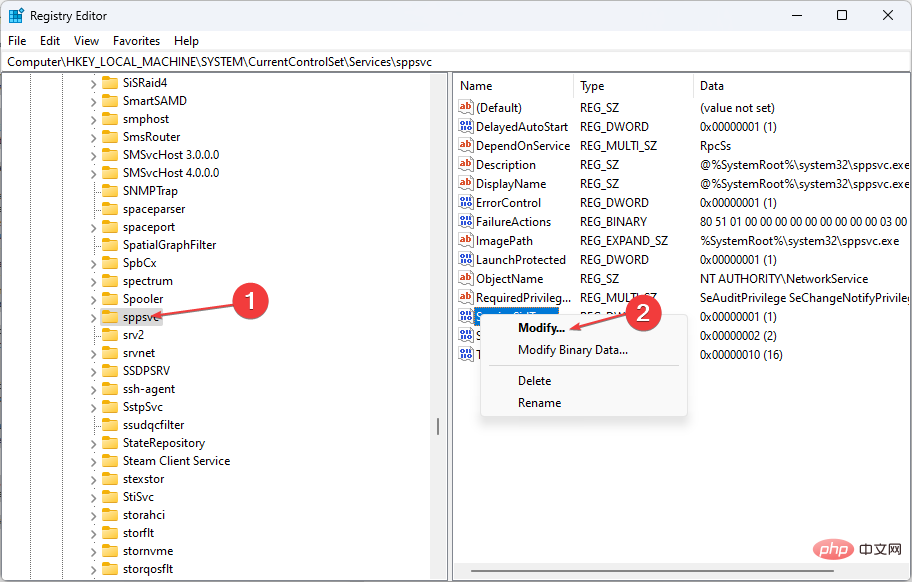 Ubah suai
Ubah suai